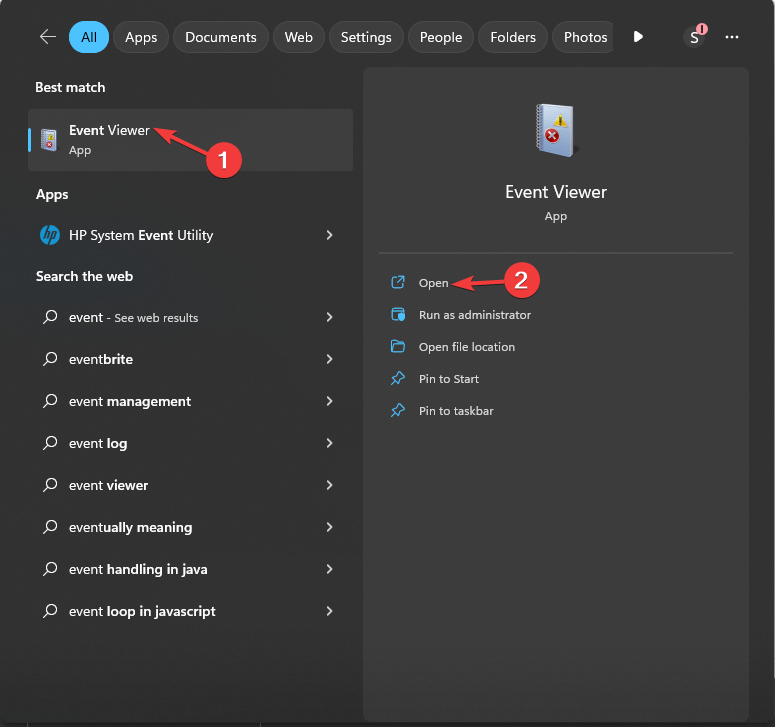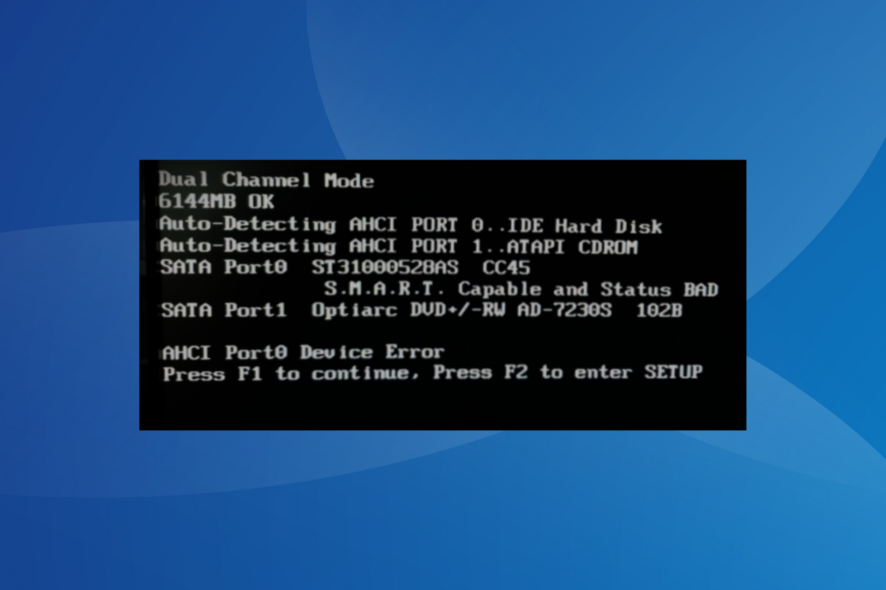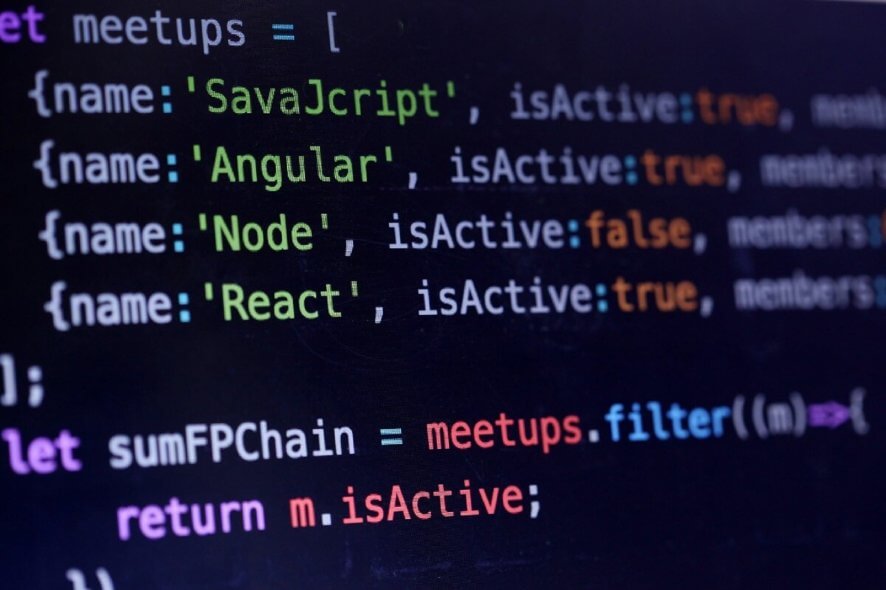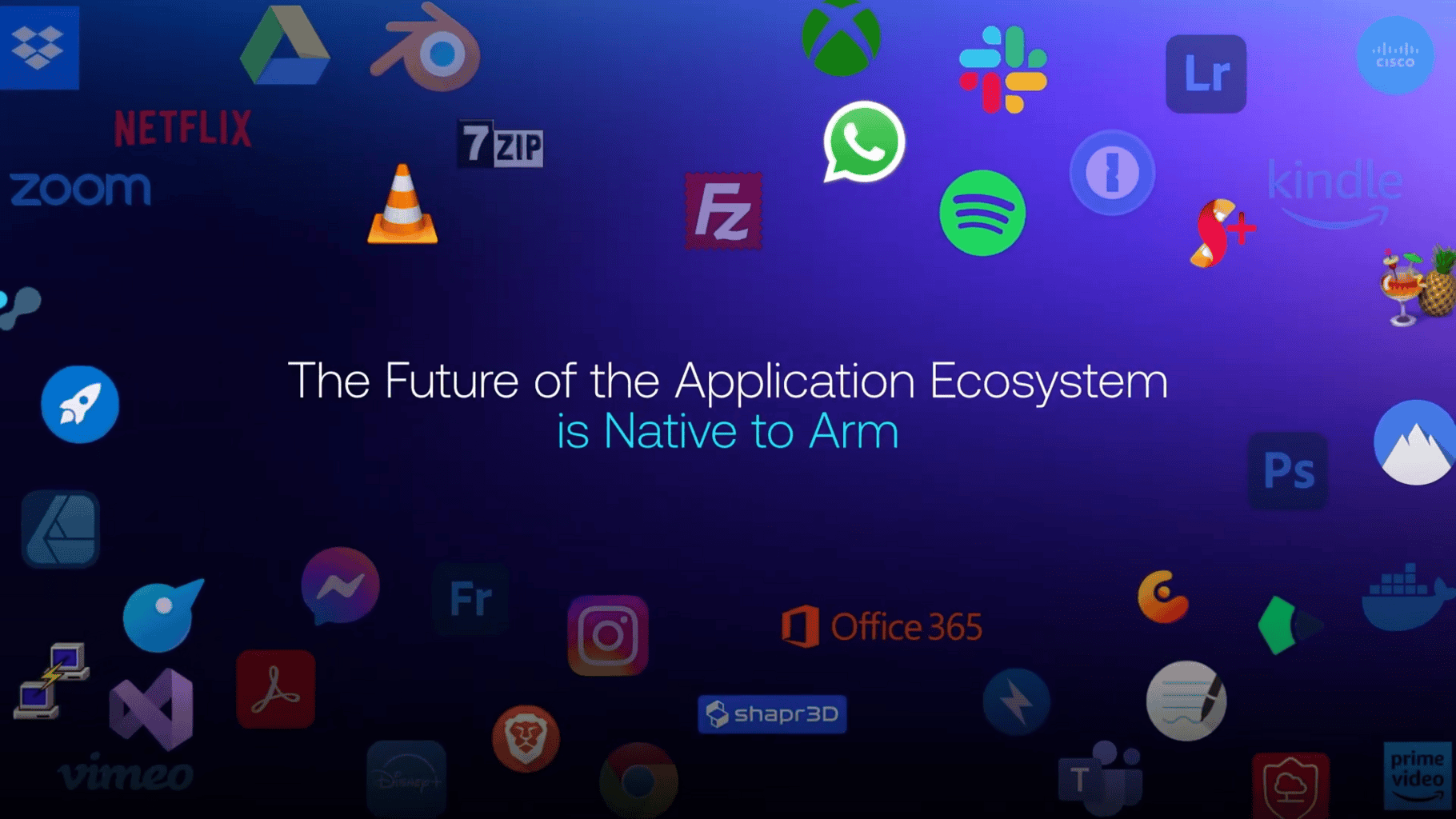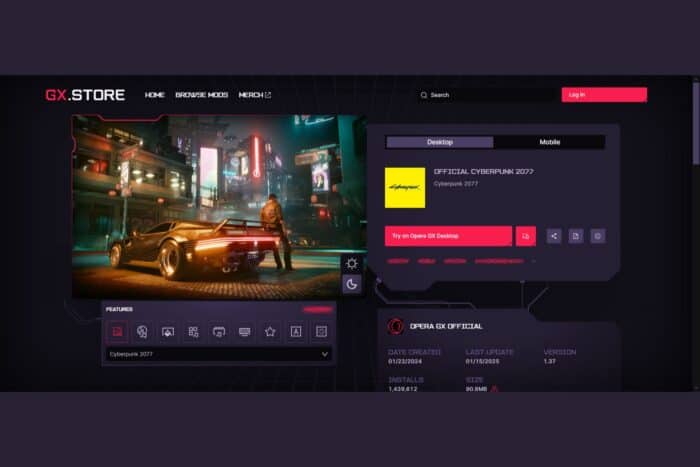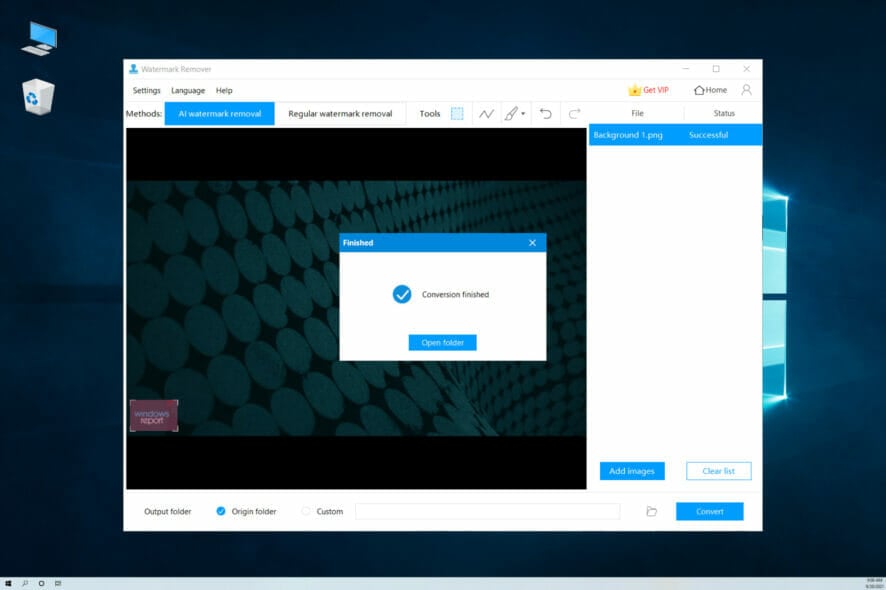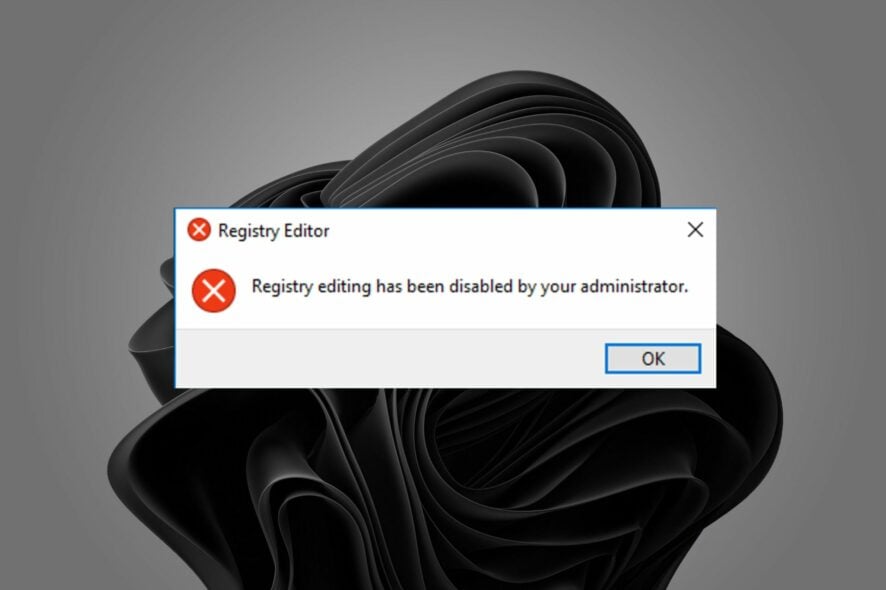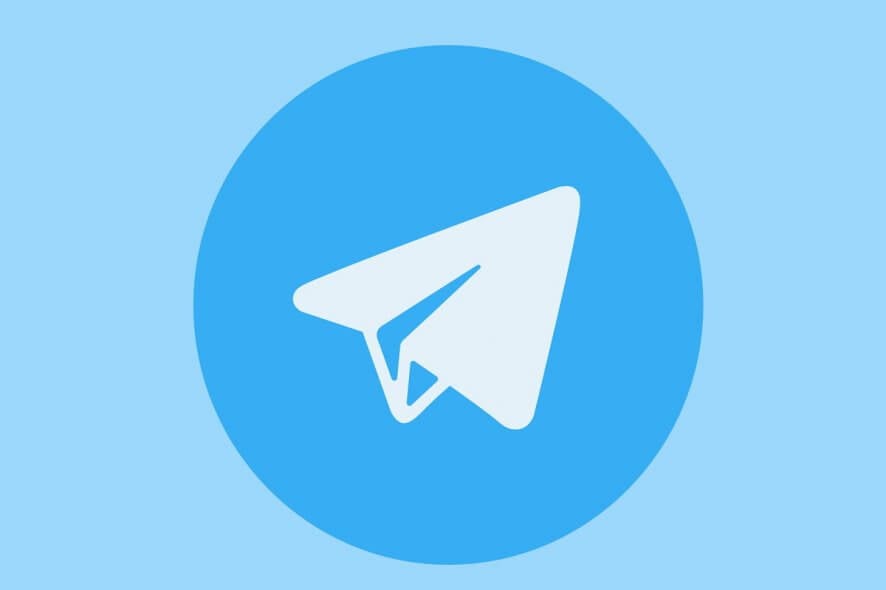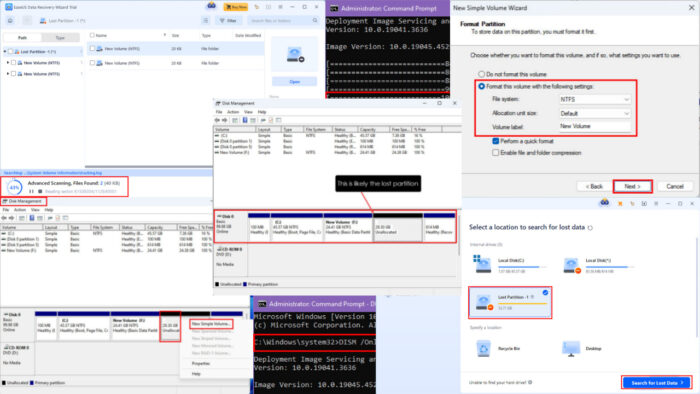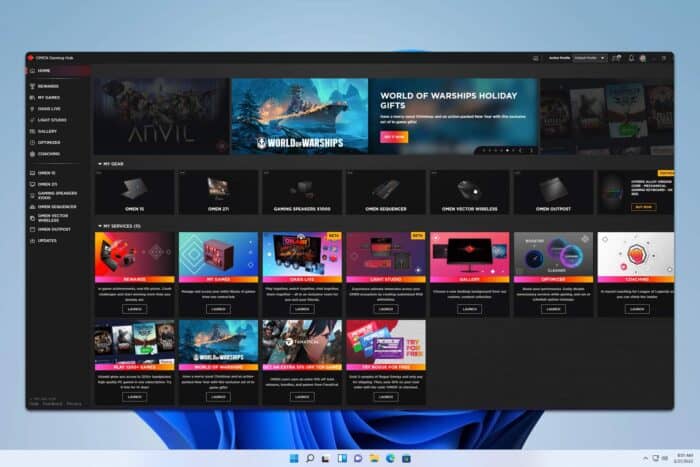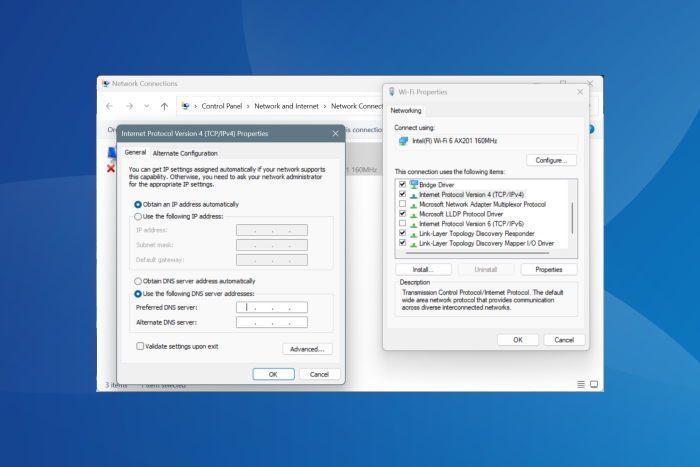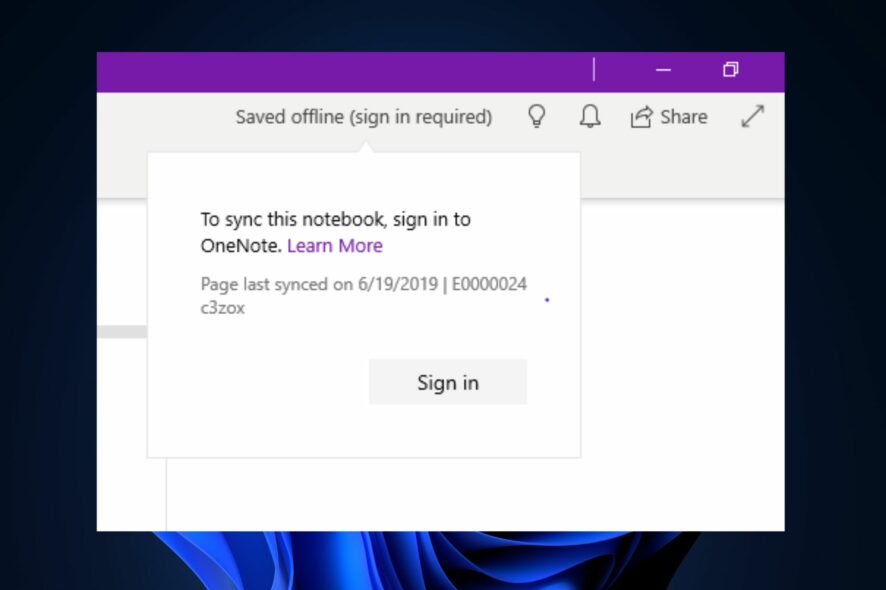Erro de Tempo de Execução 481: Imagem Inválida [Solução]
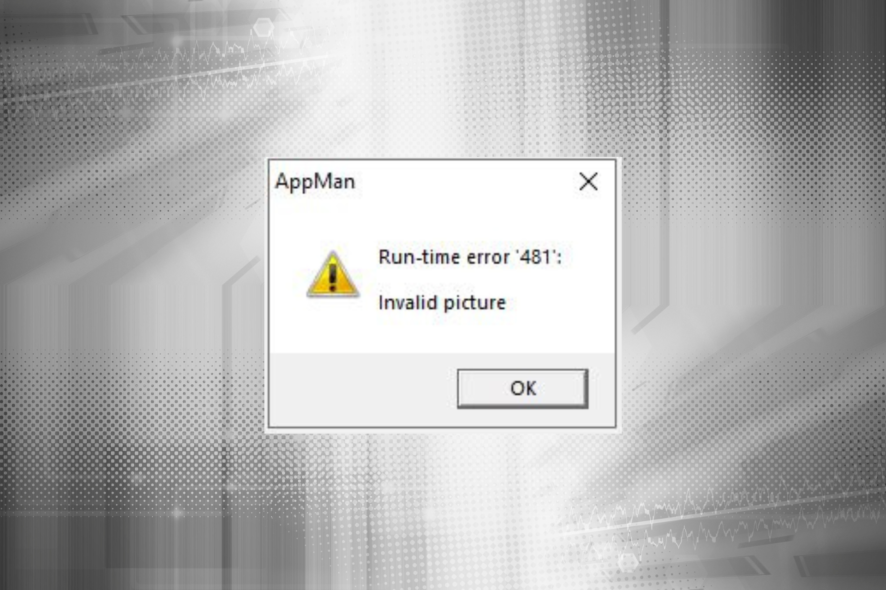 Erros de tempo de execução são falhas que acionam erros e impedem o programa de funcionar. O erro de tempo de execução 481 é um dos muitos erros no Windows. Geralmente, os pop-ups de erro de tempo de execução não param até que o problema seja resolvido.
Erros de tempo de execução são falhas que acionam erros e impedem o programa de funcionar. O erro de tempo de execução 481 é um dos muitos erros no Windows. Geralmente, os pop-ups de erro de tempo de execução não param até que o problema seja resolvido.
Se você precisa de ajuda para resolver esse erro, nós podemos ajudar. Neste artigo, mostramos cinco soluções para o erro de tempo de execução 481.
O que causa o erro de tempo de execução 481?
Aqui estão algumas razões para o erro de tempo de execução 481: imagem inválida:
- Espaço em disco insuficiente: Esta é a razão mais comum para erros de tempo de execução. A falta de espaço em disco pode resultar no erro de tempo de execução 481.
- Vírus: Um ataque de vírus pode causar vários problemas no sistema que levam ao erro de tempo de execução 481.
- Vazamento de memória: Um vazamento de memória é quando o Windows falha em desalocar a memória em uso por um aplicativo mesmo após o término do processo. Isso faz o sistema desacelerar e resulta no erro de tempo de execução 481.
- Aplicativos incompatíveis: Se você instalou recentemente um programa após o qual o erro de tempo de execução 481 ocorreu, esse programa pode não ser compatível com seu dispositivo.
- Driver gráfico com defeito ou desatualizado: Se você não atualizou seus drivers há algum tempo, eles podem ter se tornado desatualizados ou com defeito, resultando no erro de tempo de execução 481.
Como consertar o erro de tempo de execução 481?
1. Limpar arquivos temporários
- Na sua área de trabalho, clique com o botão direito em Computador e vá em Propriedades.
-
Vá para Configurações avançadas do sistema.
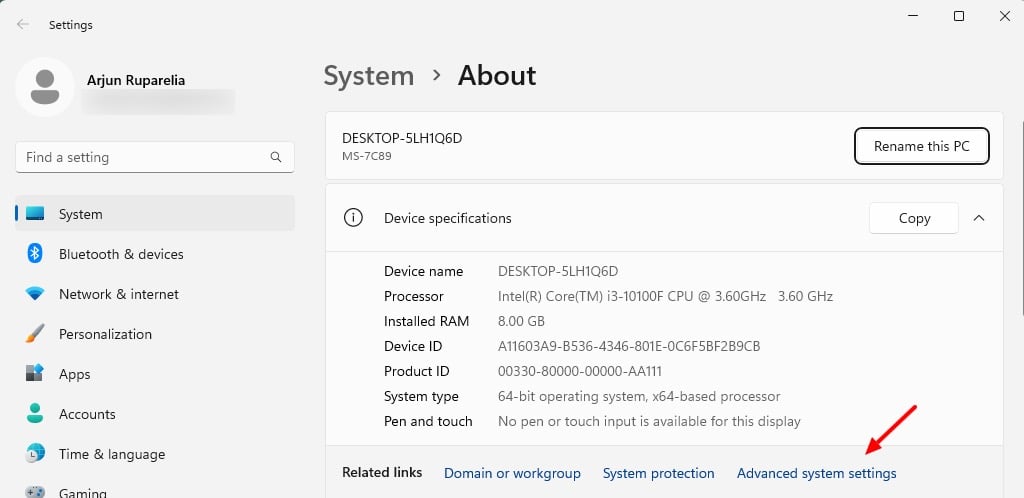
-
Na aba Avançado, clique em Variáveis de ambiente.
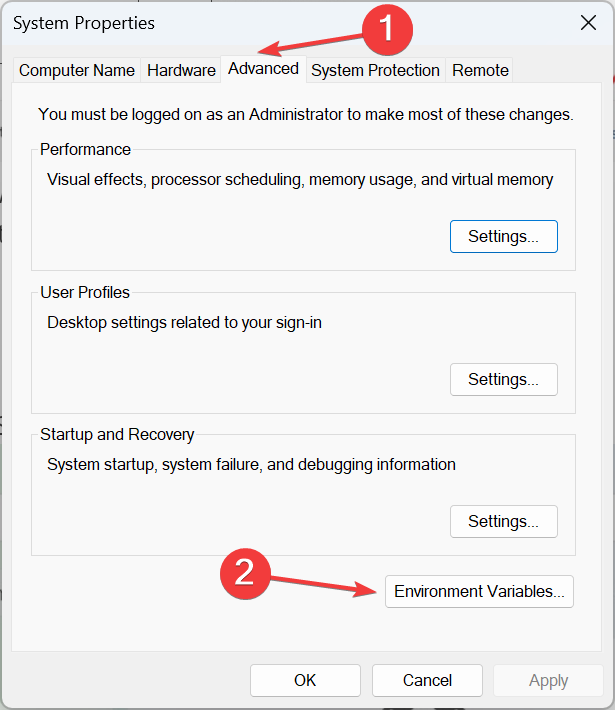
-
Na seção Variáveis de usuário para usuário, selecione a variável TEMP. Clique em Deletar e depois em OK para liberar espaço no disco.
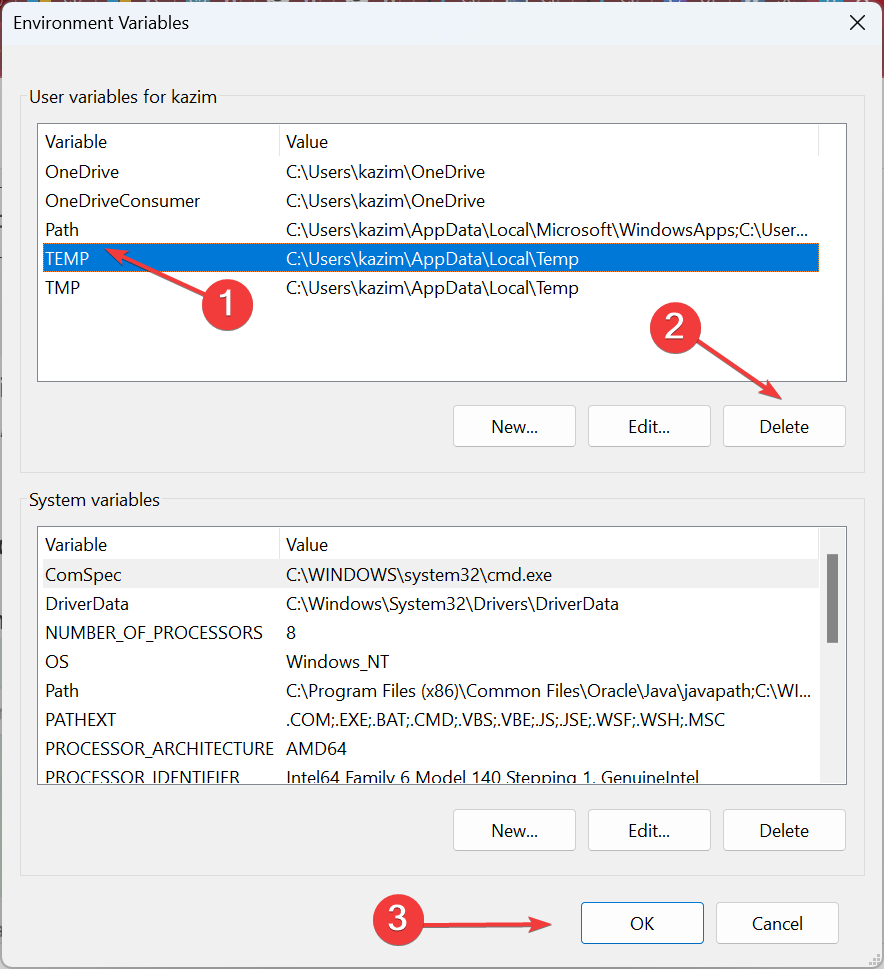
2. Desinstalar programas conflitantes
-
Pesquise por remover programas no Menu Iniciar e clique em Adicionar ou remover programas.
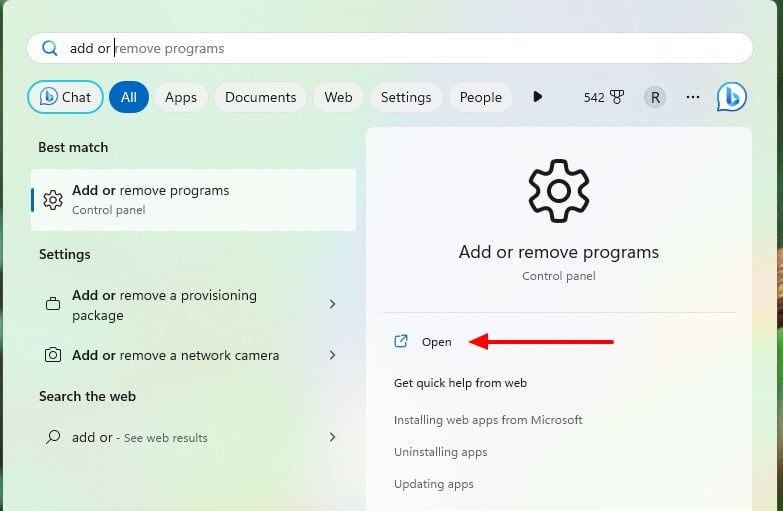
- Procure programas instalados recentemente, após os quais o problema apareceu.
-
Clique nos três pontinhos ao lado do programa que deseja remover e clique em Desinstalar.
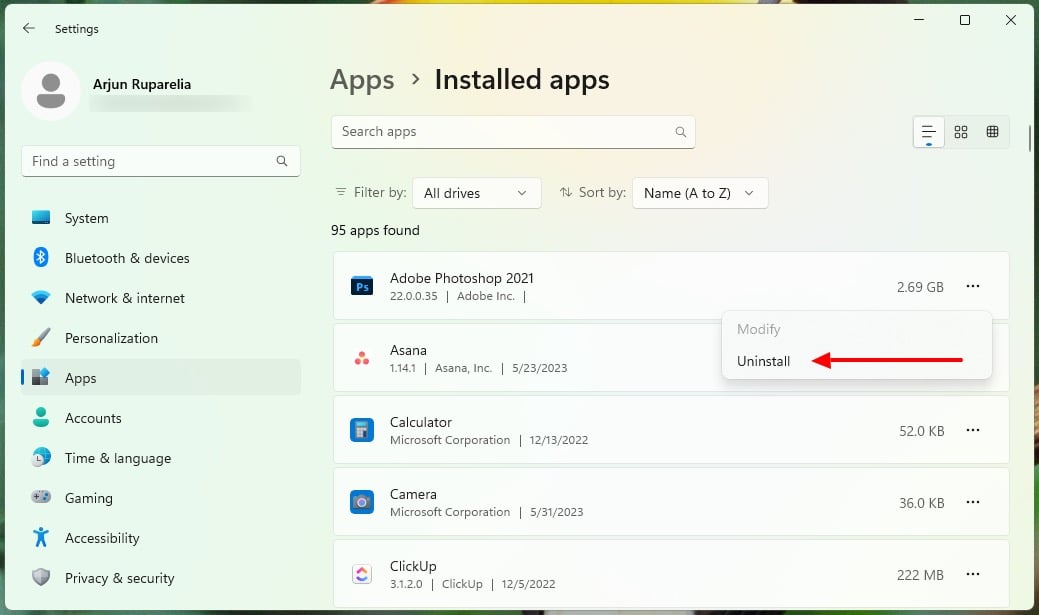
- Novamente, clique em Desinstalar na mensagem de confirmação.
Alguns aplicativos podem exigir um reinício para concluir a desinstalação. Assim que o computador reiniciar, veja se o erro persiste.
3. Fazer uma varredura por vírus
-
Pesquise por vírus no Menu Iniciar e abra Proteção contra vírus e ameaças.
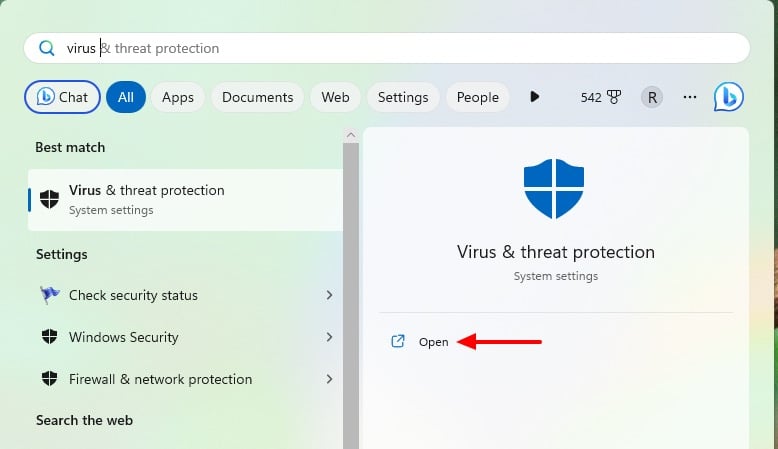
-
Clique em Verificação rápida para uma varredura rápida por vírus.
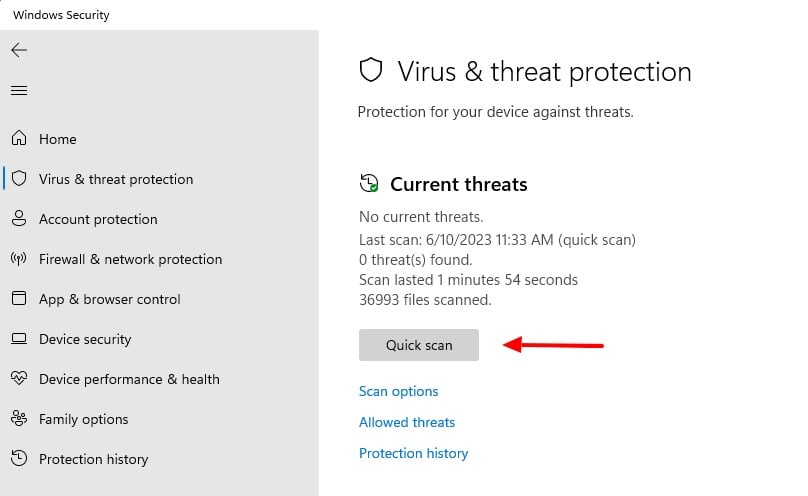
- Se o problema persistir após a Verificação Rápida, clique em Opções de verificação para realizar varreduras mais extensas.
- Verificação completa: Isso escaneará todo o seu sistema e, consequentemente, levará mais tempo do que uma verificação rápida, podendo durar mais de uma hora.
- Verificação personalizada: Isso permite que você escaneie arquivos e pastas específicos.
- Microsoft Defender Antivirus (verificação offline): Isso ajuda a escanear e remover software malicioso e pode levar cerca de 15 minutos. O dispositivo reinicia após a verificação.
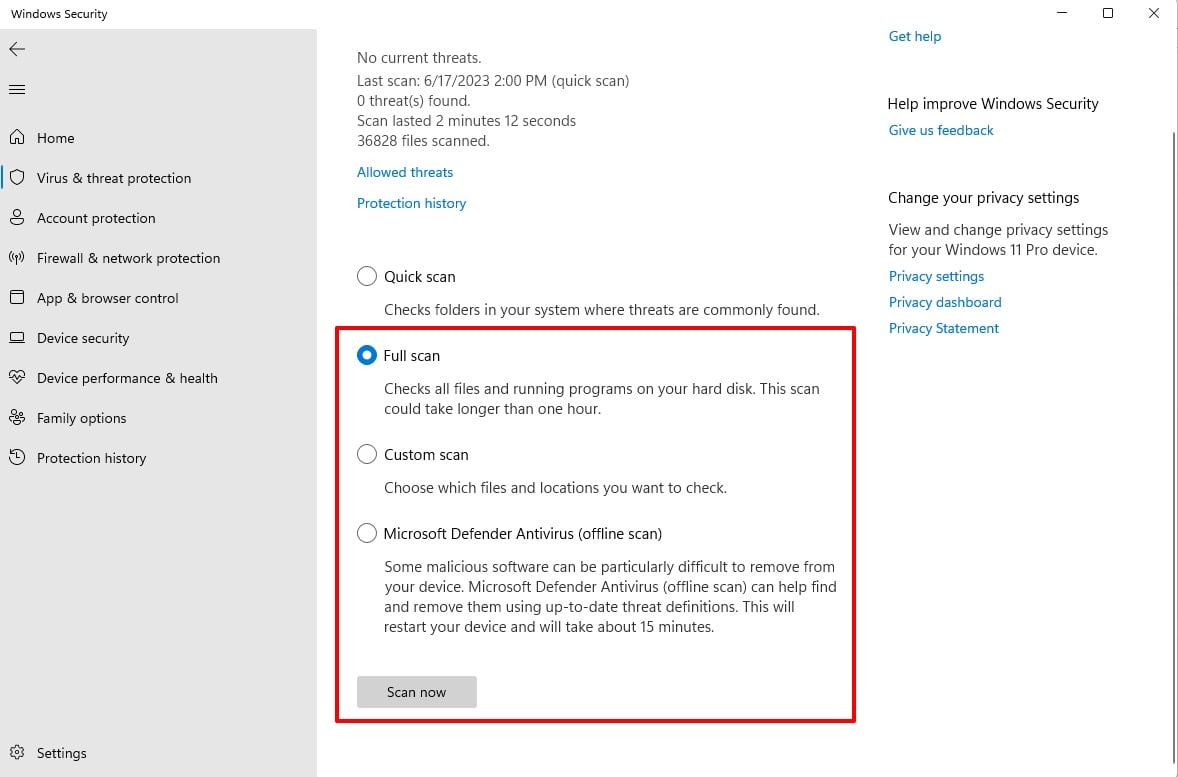
Você também pode usar alguns dos melhores programas antivírus para proteger seu computador.
Ou seja, existe uma solução antivírus em várias camadas que inclui detecção eficiente de vírus e remoção de malware para manter seu sistema operacional Windows seguro o tempo todo.
⇒ Adquira o ESET HOME Security Essential
4. Reinstalar o driver de gráficos
- Pressione Windows + R para abrir o Executar, digite devmgmt.msc e pressione Enter.
-
Na seção Adaptadores de vídeo, clique com o botão direito no seu adaptador gráfico e selecione Desinstalar dispositivo.
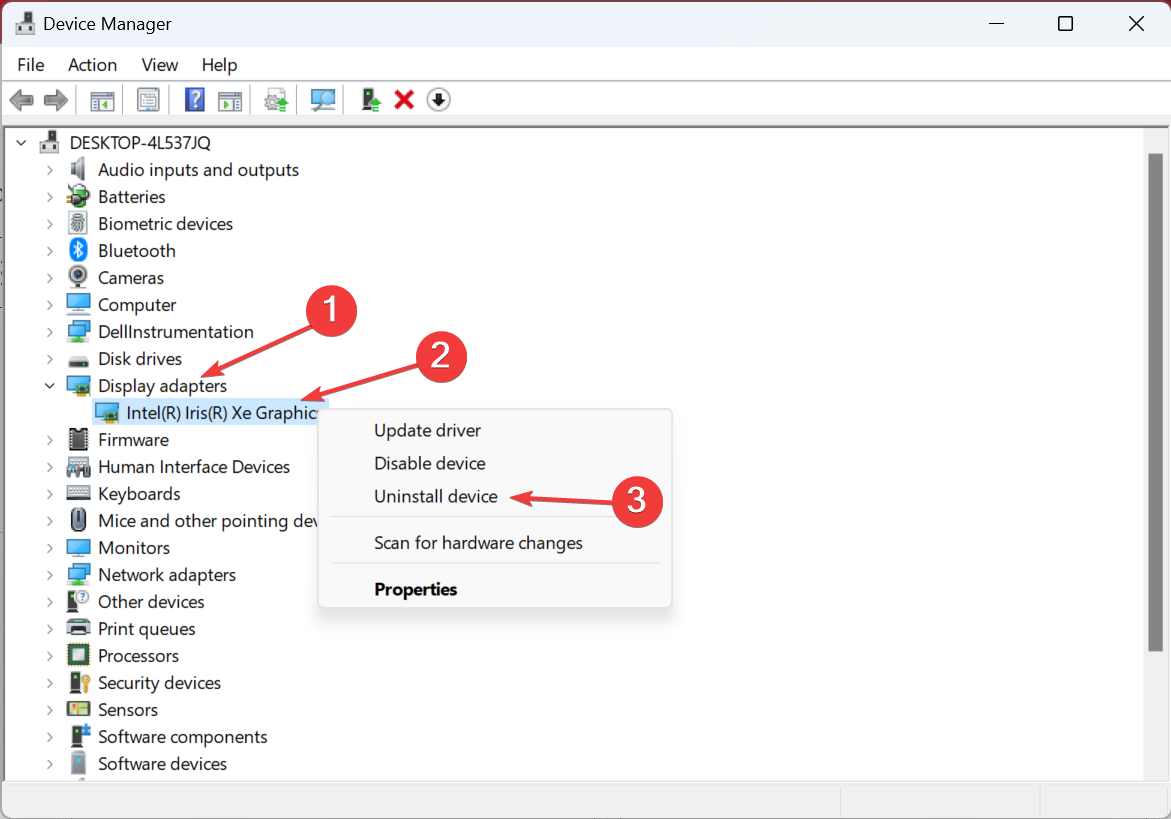
-
Marque a caixa para Tentar remover o driver para este dispositivo e clique novamente em Desinstalar.
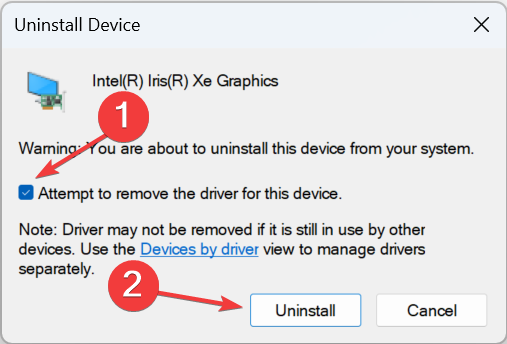
- Reinicie seu computador.
Leia mais sobre este tópico
- Erro de Tempo de Execução 7: Sem Memória [Solução]
- Erro de tempo de execução 3709: A Conexão Não Pode Ser Usada [Solução]
- 7 Maneiras de Corrigir Microsoft Visual C++ Runtime no Windows 10
- Erro de Tempo de Execução 438: Objeto Não Suporta Propriedade [Solução] windowsreport.com https://windowsreport.com › … › Microsoft Excel
5. Reinstalar bibliotecas de tempo de execução
-
Abra o Painel de Controle e clique em Desinstalar um programa na seção Programas.
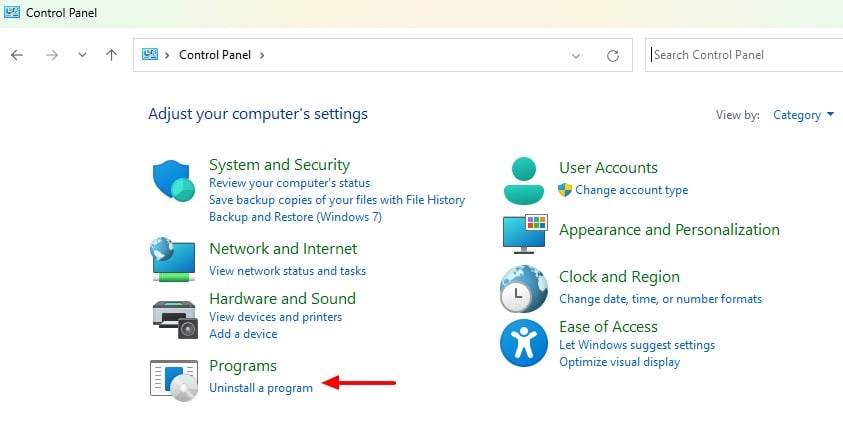
-
Selecione o pacote Microsoft Visual C++ Redistributable e clique em Desinstalar.
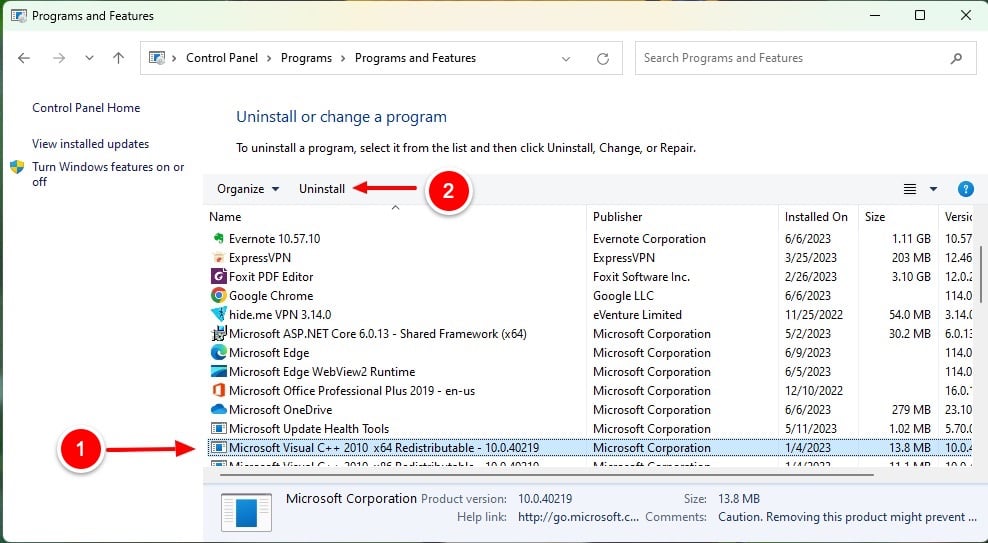
- Siga as instruções na tela para concluir o processo.
- Reinicie seu computador.
- Após concluído, acesse o site oficial da Microsoft e baixe os pacotes redistribuíveis mais recentes.
Esperamos que este guia tenha ajudado a resolver seu erro de tempo de execução. Se esses métodos não funcionarem, tente corrigir quaisquer chaves de registro quebradas. Antes de fazer qualquer alteração, é melhor fazer um backup do seu registro.
Deixe-nos saber na seção de comentários abaixo se você encontrar algum problema ao tentar essas soluções. Nós iremos responder com uma solução.